11. 구글 애즈 I
- 구글 애즈의 이해
- 구글 애즈 가입 및 설치
- 이벤트 태그 설치
- 맞춤타겟 생성
- 구글 판매자 센터 가입
안녕하세요. 오늘은 구글 애즈의 첫 번째 시간입니다. 이번 시간은 집중해주셔야 합니다. 구글 애즈는 광고플랫폼 중 기능이 가장 많거든요. 오늘은 구글 애즈에 대한 이해, 구글 애즈 가입 및 설치, 각종 전환을 측정하기 위한 태그 생성 등등 광고을 생성하기 전에 필요한 조건들을 설정해 두겠습니다.
구글 애즈의 이해
전 세계에서 구글은 가장 많은 사람들이 이용하는 검색엔진 플랫폼입니다. 통계 사이트인 ‘스탯카운터‘에 의하면 구글의 검색 점유율은 전 세계 92%, 국내 80%의 높은 수치를 기록하고 있습니다. 여기서 국내 수치는 다소 왜곡이 되어있는 것 같은데요. 다른 통계 사이트 ‘인터넷트렌드‘을 보면 구글의 국내 검색 점유율은 34%로 네이버 56%에 이어 2위를 차지하고 있습니다. 그리고 현재도 구글의 검색 점유율은 높아지고 있다고 하는데요. ‘네이버’라는 현재기업이 존재하고 있지만 ‘구글’이 국내시장에서 성공적으로 정착 할 수 있었던 이유는 DSP(Demand Side Platform)과 SSP(Supply Side Platform) 덕분입니다.
DSP와 SSP에 대한 단순한 정의를 넘어서 정확한 개념을 이해하기 위해서는 먼저 ‘플랫폼’에 대한 이해를 해야합니다. 플랫폼이란 터미널이나 역(Station)을 말하는데요. 사람들이 특정 플랫폼에 모여드는 이유는 그 장소에서 제공하는 편익 때문입니다. 터미널에서는 고속버스나 시외버스를 이용할수 있는 편익을 제공하고, 역은 기차를 이용할수 있는 편익을 제공하는데요. 다른 곳에서는 제공할 수 없는 편익일수록 해당 플랫폼엔 더 많은 사람들이 몰려들겠죠? 이렇게 사람들이 많이 모여있다보면 이 사람들을 대상으로 구두를 닦아주고, 음식을 제공해주고, 편의물품을 판매하는 가게들이 들어서는데요. 구글이라는 플랫폼도 마찬가지입니다. 최적화된 검색이라는 편익을 가진 구글에 많은 사람들이 모여들고 이 사람들을 대상으로 수익을 창출시키기 위해 DSP와 SSP가 등장하게 되었습니다.
구글의 핵심적인 편익은 검색엔진입니다. 구글 안에서 검색되는 정보들은 정보의 신뢰성, 정확성, 연관성이 가장 중요하죠. 이러한 정보를 구글이 모두 생산해내기란 무리가 있습니다. 다행스럽게도 이러한 정보성 게시글을 작성하는 콘텐츠 제작자가 존재하는데요. 유튜버, 블로거, 웹사이트 관리자 등입니다. 그리고 이러한 콘텐츠 제작자들이 더 좋은 양질의 정보를 생산해내는 동기가 바로 SSP입니다. 자신의 콘텐츠에 정보를 얻기 위해 많은 사람들이 접속한다면 그 콘텐츠를 찾는 방문자들을 대상으로 광고를 집행할 수 있는 ‘광고지면’을 판매할 수 있게 만들어준 것이 SSP입니다. 플랫폼 속의 플랫폼인 개념인거죠. 이 시스템으로 콘텐츠 제작자는 콘텐츠에 게재된 광고수익의 51~68%을 가져가고 있습니다. 이러한 광고 시스템을 ‘애드센스’라고 하는데 구글은 이를 2003년도 부터 시작했다고 합니다.
시장에서는 수요와 공급의 원리가 존재합니다. 그렇기 때문에 광고지면을 공급(SSP)한다는 것은 해당 광고지면을 원하는 수요(DSP)가 있다는 말이죠? 사실 DSP는 SSP보다 먼저 출시가 되었습니다. DSP인 구글 애드워즈는 2000년에 출시가 되어서 구글이 가지고 있는 공간에서만 광고를 게재되다가 콘텐츠 게시자의 동기부여와 수요를 따라가지 못하는 공급 때문에 개인들이 소유하고 있는 공간까지 확장시켜 구글 광고를 집행하고 있는 것입니다. 그리고 이 DSP 시스템이 구글 애즈입니다.
게다가 구글은 수 많은 서비스하며 오랜 시간동안 확보한 데이터로 DMP를 구축해 놓았다고 하니 네이버가 자리잡고 있는 한국에서도 안정적으로 정착할 수 있었던 것 같습니다. 오늘날 네이버의 광고시스템의 경우도 자극을 받고 많이 발전이 되었지만 구글의 광고시스템을 쫒아오지는 못하고 있네요.😅😅 이러한 이유로 구글의 국내 검색시장 점유율이 계속 증가하고 있는 것입니다.
※ Supply Side Platform
구글 = 애드센스
페이스북 = 어디언스 네트워크
카카오 = 애드핏
※ Demand Side Platform
리얼클릭
크리테오
버라이즌
미디어매스
더트레이드데스크
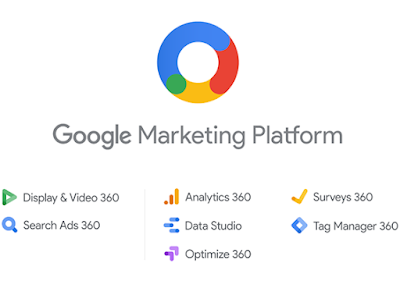
구글 애즈의 장점
구글광고 서비스는 전 세계 온라인 사용자의 90%이상에 도달이 가능한 방대한 양의 매체 지면을 보유하고 있다. (Google Display Network)
유저와 지면 2개 타겟팅이 가능하다. (Audience buying & Media Buying)
데이터 활용 용도가 높고 측정가능한 ‘구글 마케팅 플랫폼’ 서비스를 운영하고 있다.(Data Management Platform & Google Analytics & Google Tag Manager)
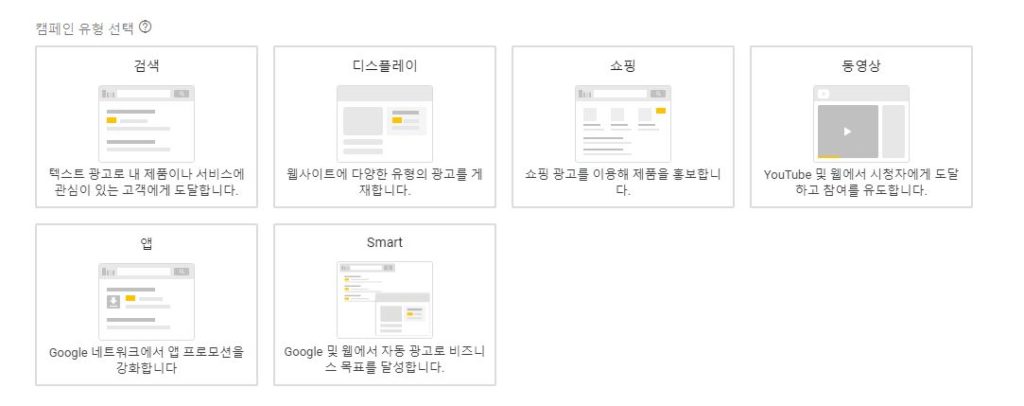
구글 애즈에서는 기본적으로 검색 광고, 디스플레이 광고, 쇼핑 광고, 동영상 광고, 앱 광고가 있고 이들 광고 집행으로 머신러닝이 된 후에는 Smart 광고를 활용할 수 있게 됩니다.
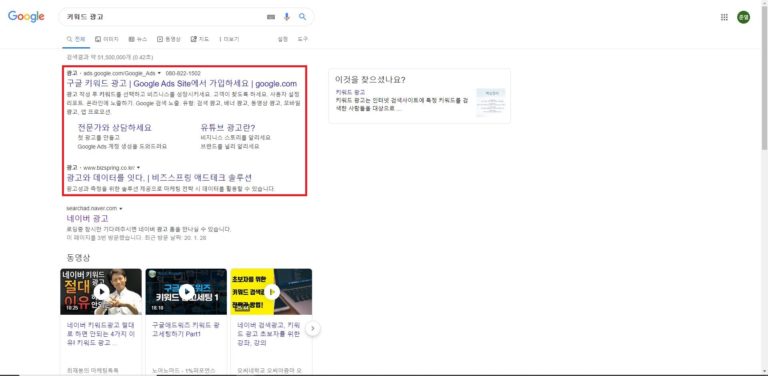
키워드 광고의 예시입니다.
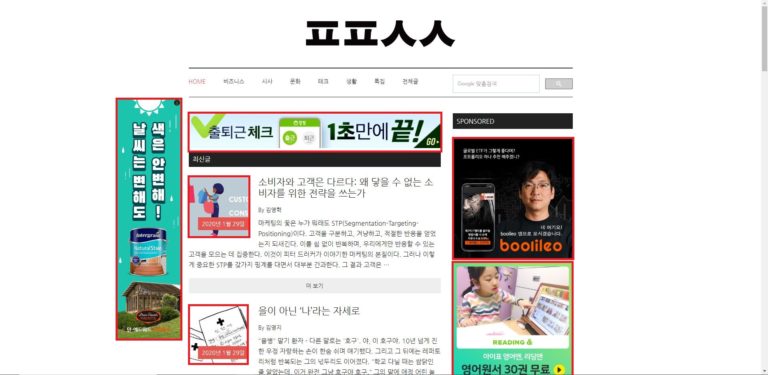
디스플레이 광고의 예시입니다. (유명한 블로그죠?)
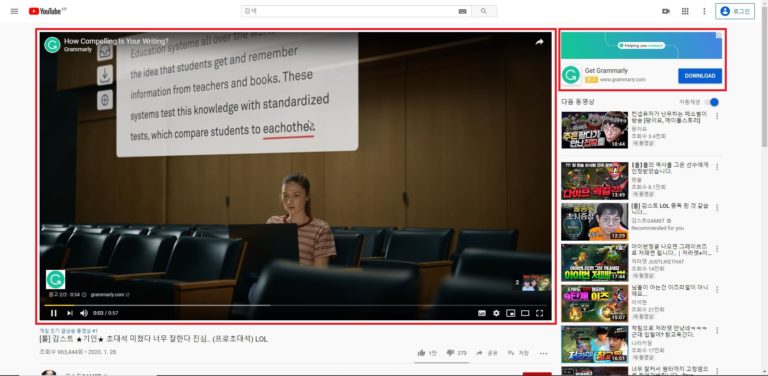
동영상 광고의 예시입니다. (유튜브 뿐만아니라 GDN 내 동영상에서도 게재됩니다.)
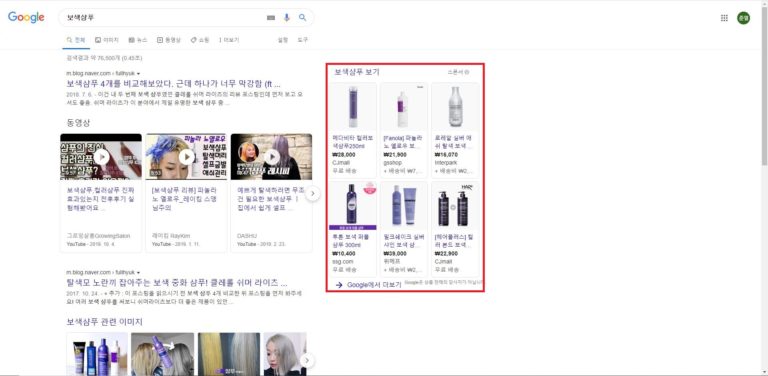
쇼핑 광고의 예시입니다.

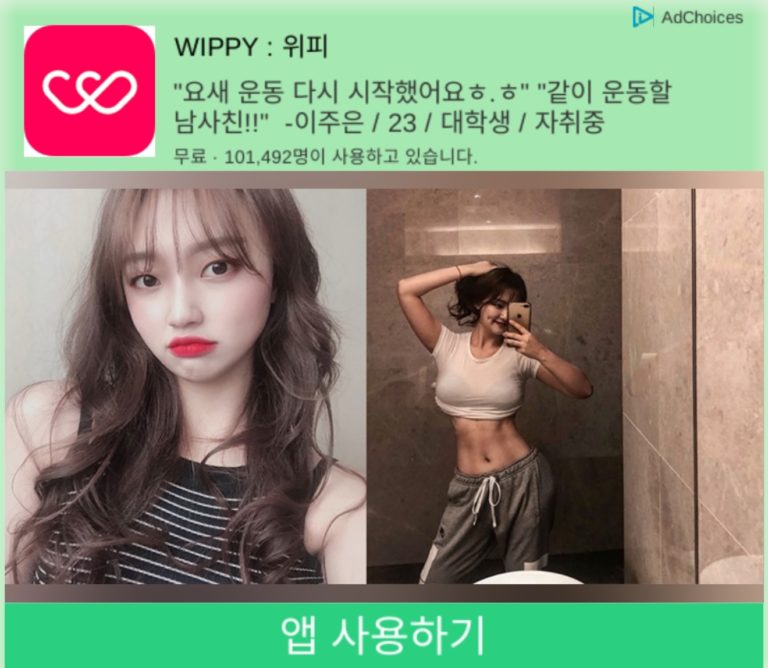
앱 광고의 예시입니다.
구글 애즈 가입 및 설치
이제 구글 애즈에 가입해 보겠습니다.
https://ads.google.com/ ⬅ 접속해주세요.

우측 상단에 ‘지금 시작하기’를 눌러주세요. (아이디가 있으신 분은 ‘로그인’)
구글 애즈 역시 ‘개인 계정’으로 광고계정을 생성할 수 있는데요. 캠페인을 생성하지 않고 광고계정만 생성하겠습니다.
‘Google Ads를 이용한 적이 있나요?’ 클릭 – ‘캠페인 없이 계정 만들기’ 클릭 – 통화 ‘대한민국 원(KRW \) 설정 후 ‘제출’ – 계정 생성 완료
(구글 애즈의 단위 구조는 개인계정 – 광고계정 – 캠페인 – 광고그룹 단위로 나누어집니다.😑)
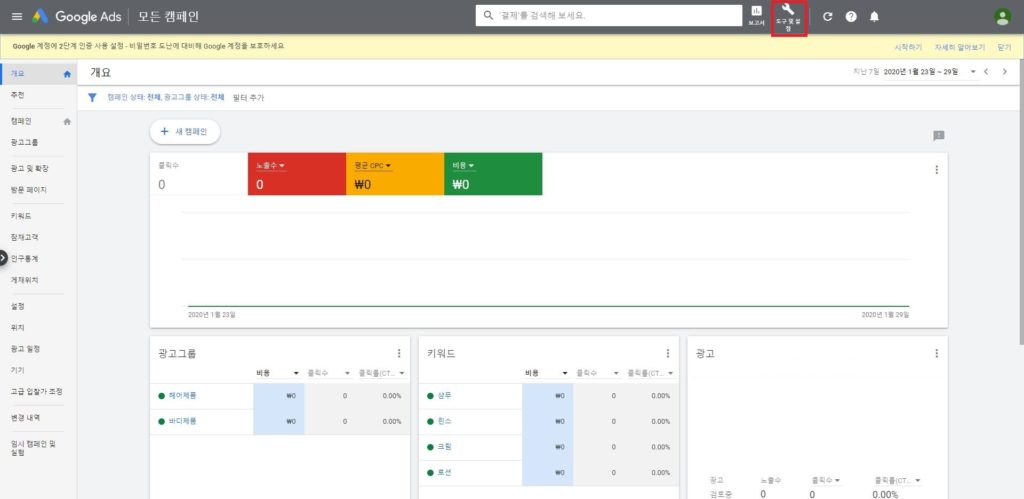
해당 화면이 구글 애즈의 메인 페이지입니다. 메인 페이지에서 구글 애즈의 UI/UX 짚고 넘어가봅시다. 가장 중요한 우측 상단 ‘🔧도구 및 설정’을 클릭해주세요.
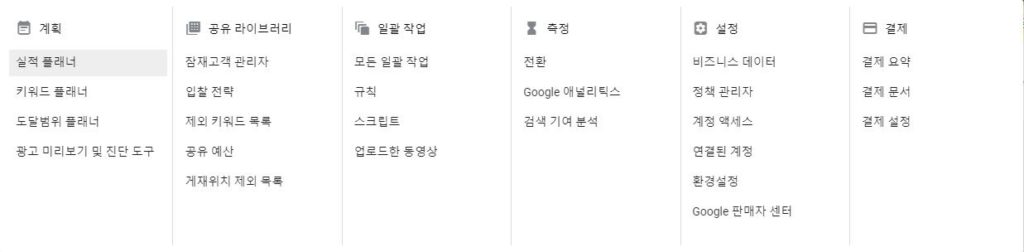
광고 집행을 위한 단계 순서로 설명드리겠습니다.
결제 – 결제 요약 : ‘결제하기’로 광고비용 충전
결제 – 결제 문서 : 결제 내역 확인
결제 – 결제 설정 : 결제 계정/프로필 정보 수정
설정 – 계정 액세스 : ‘+’ 버튼을 눌러 이메일 주소 할당 시 다른 사용자에게 권한 부여 (이메일, 읽기, 표준, 관리 정도)
설정 – 계정 액세스 : ‘보안 설정’ – ‘허용된 도메인’으로 구글 이메일을 제외한 이메일의 사용자를 추가
설정 – 연결된 계정 : ‘상세보기’ – ‘링크’를 통해 구글 서비스 연결
설정 – 환경설정 : 광고 계정명 수정
공유 라이브러리 – 잠재고객 관리자 : 리마케팅 태그를 얻을 수 있음 (통상적으로 전체웹사이트 태그) – 실습 대상
공유 라이브러리 – 잠재고객 관리자 : 맞춤 타겟을 생성할 수 있음 – 실습 대상
측정 – 전환 : 전환 태그를 얻을 수 있음 (통상적으로 이벤트 태그) – 실습 대상
계획 – 키워드 플래너 – 새 키워드 찾기 : 검색광고에 필요한 키워드에 대한 정보(키워드는 네이버 키워드 검색 도구👍)
정도로 설명드릴 수 있을 것 같습니다. 여기서 리마케팅 태그와 전환 태그를 설치하고 맞춤 타겟을 생성해보겠습니다. 🚀🚀🚀🚀
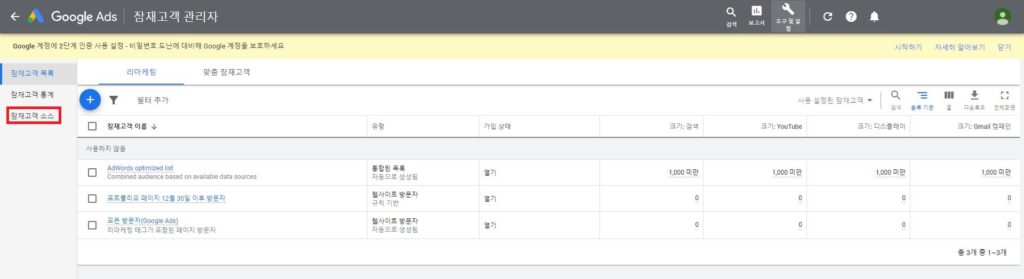
1. 공유 라이브러리 – 잠개고객 관리자 : 좌측 ‘잠재고객 소스’ 클릭
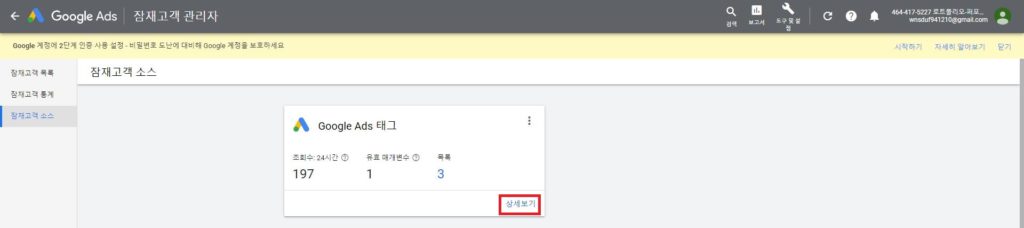
2. Google Ads 태그에 ‘상세보기'(혹은 리마케팅 태그를 생성하라는 버튼) 클릭
※ 구글 애즈의 버전에 따라 세부 메뉴가 상이할 수 있습니다.(화면을 읽으면서 진행하면 됩니다.)
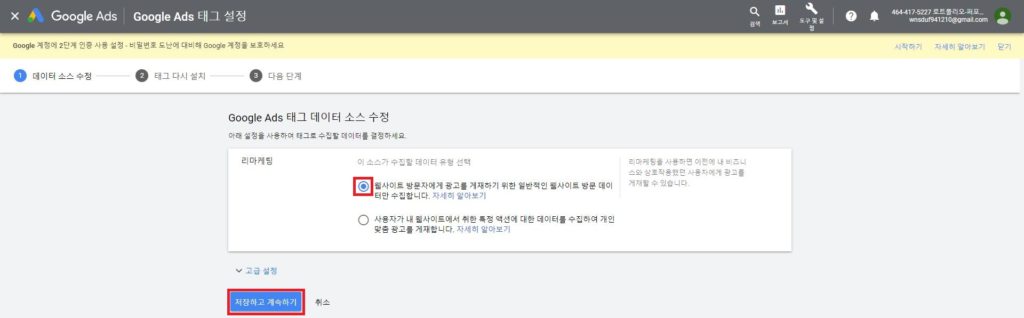
3. ‘웹사이트 방문자에게 광고를 게재하기 위한 일반적인 웹사이트 방문 데이터만 수집합니다.’ 선택 – ‘저장하고 계속하기’ 클릭
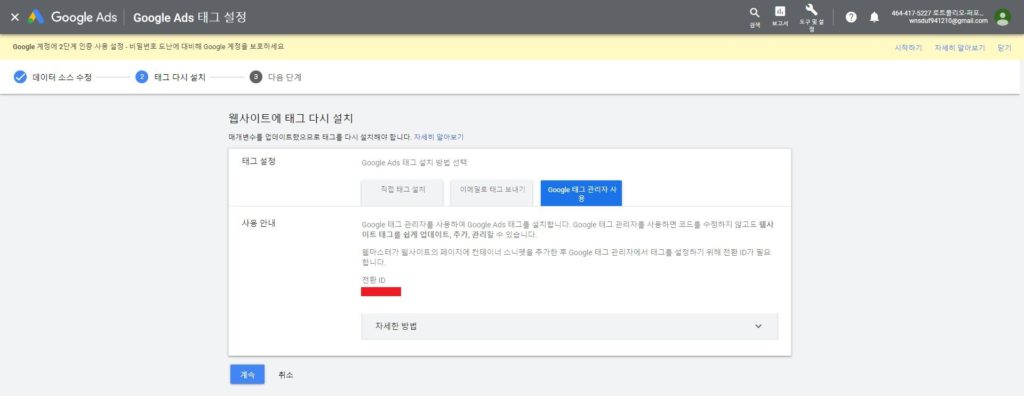
4. Google Ads 태그 설치 방법 선택 – ‘직접 태그 설치’, ‘Google 태그 관리자 사용’은 이미 배운 내용입니다. 저는 둘 중 GTM을 사용하겠습니다.
전환 ID를 복사합니다. ‘계속’은 누르지 않습니다.(사실 눌러도되는데 다음에 같이 이동합시다)
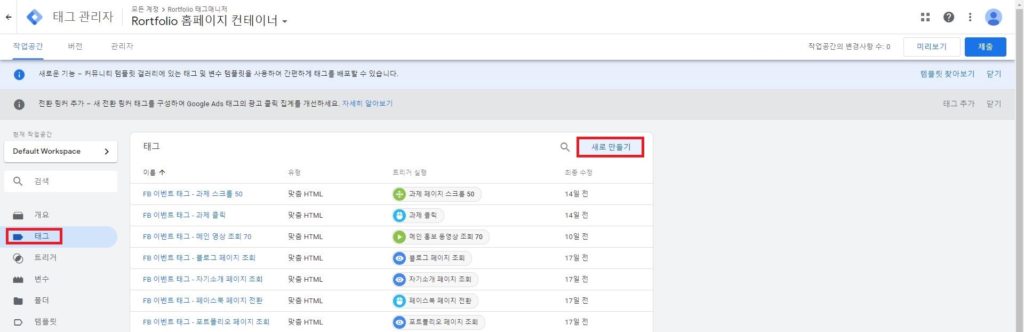
5. GTM으로 이동하여 ‘태그’ – ‘새로 만들기’를 클릭해줍니다.
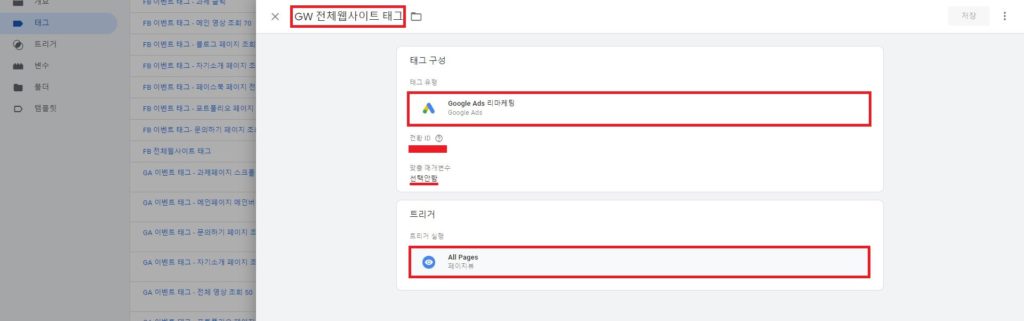
6. ‘태그 명’ 설정해주시고 ‘태그 유형’ – Google Ads 리마케팅, ‘전환 ID’ – 붙여넣기, ‘맞춤 매개변수’ – 선택안함, ‘트리거’ – All Pages.
저장 – 제출 – 게시 – 미리보기.

7. 웹사이트에서 ‘Google Ads 리마케팅’ 태그 발행 확인 – 미리보기 종료.
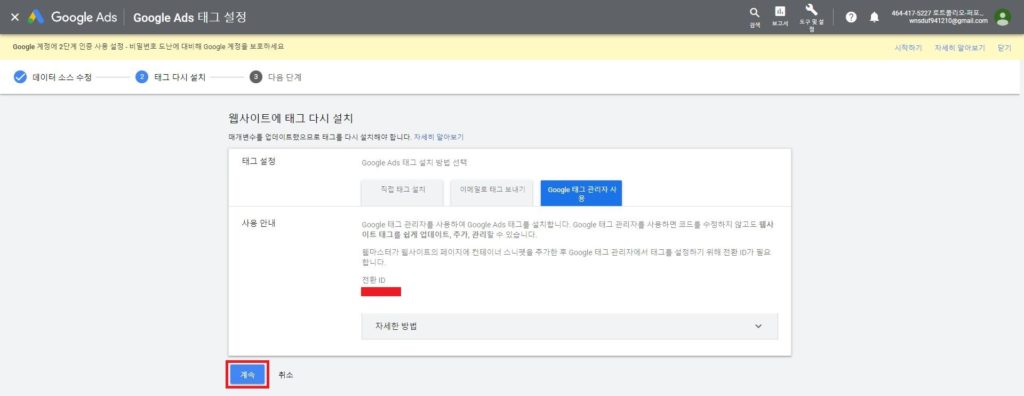
8. GW – ‘계속’ 클릭해서
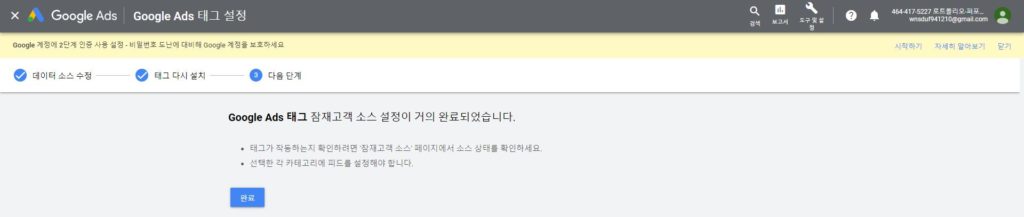
9. 해당 페이지까지 도달하면 완료되었습니다. ‘잠재고객 소스’ 페이지에서 소스 상태를 확인하라고 하지만 GTM에서 이미 확인했습니다.
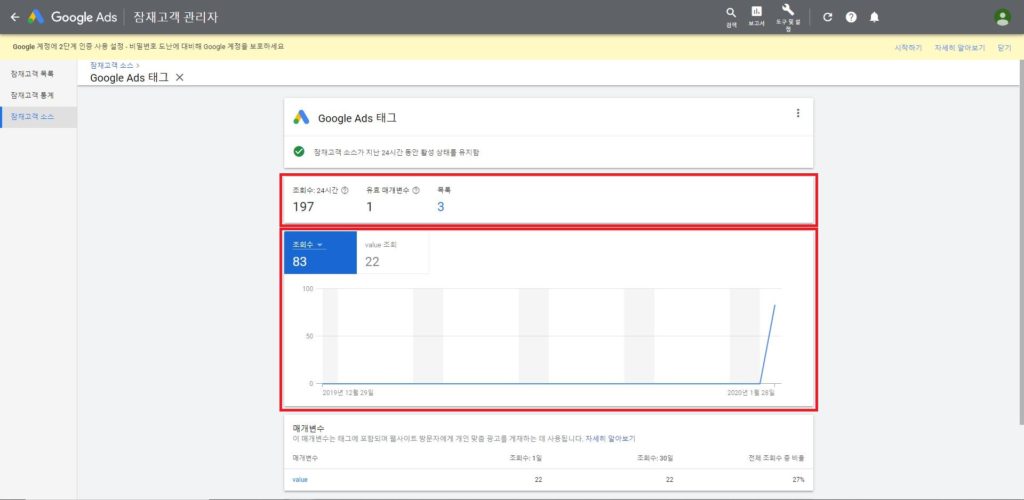
10. 잠재고객 소스 에서도 태그가 측정되고 있습니다.
이벤트 태그 발행
리마케팅(전체웹사이트) 태그 설치에 이어서 다음은 전환(이벤트) 태그를 설치해 보겠습니다.
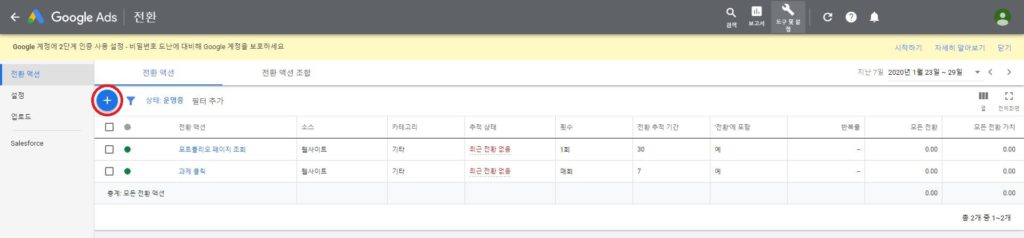
1. 측정 – 전환 : ‘+’버튼 클릭
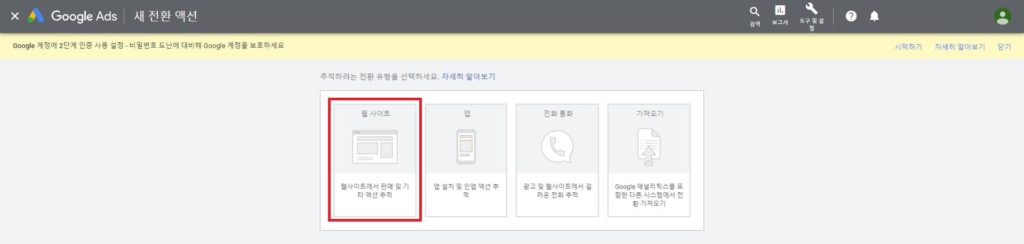
2. 웹사이트 선택
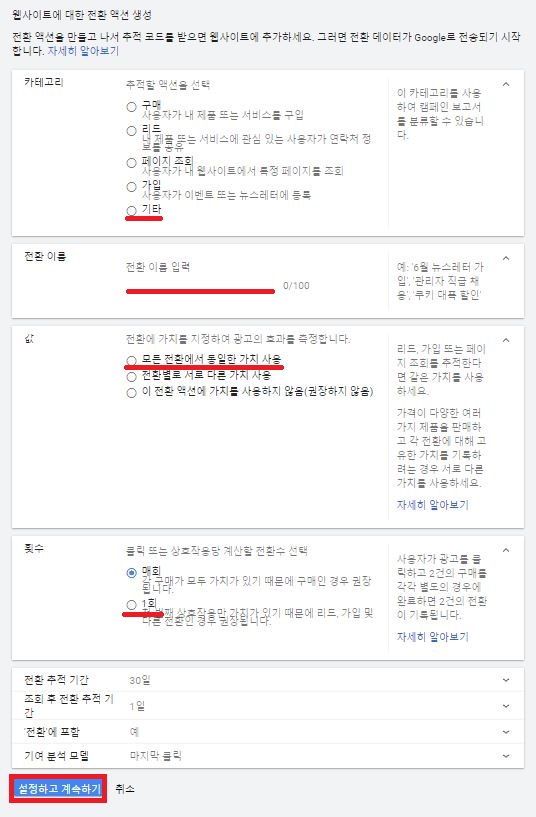
3. 카테고리는 템플릿일 뿐입니다. ‘기타’로 선택해서 ‘전환 이름’을 지정해주시면 됩니다.
값은 모든 전환에서 동일한 가치 사용 – 100원
횟수는 1회
‘설정하고 계속하기’ 클릭
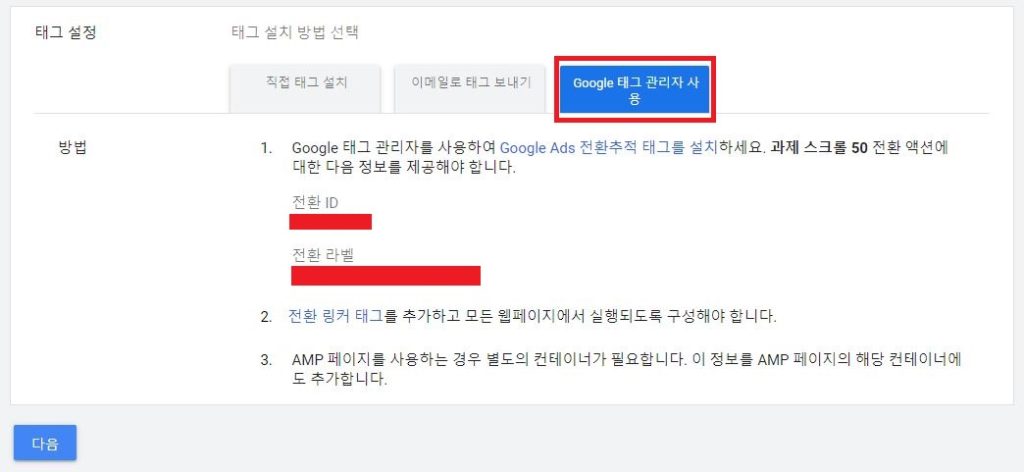
4. 이번에도 ‘Google 태그 관리자 사용’으로 진행하겠습니다. 전환 ID, 전환 라벨 복사
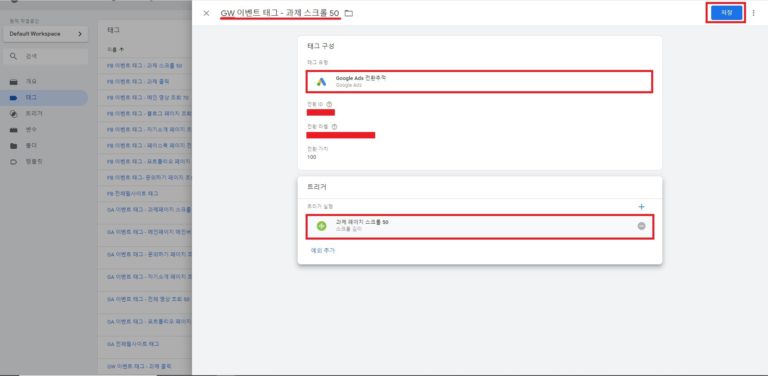
5. GTM 태그 생성에서 태그유형 ‘Google Ads 전환추적’ 전환ID, 전환라벨 붙여넣기, 전환 가치는 100원으로 설정했었죠?
측정이벤트는 과제 페이지 50으로 설정했습니다. 저장 – 제출 – 게시 – 미리보기.
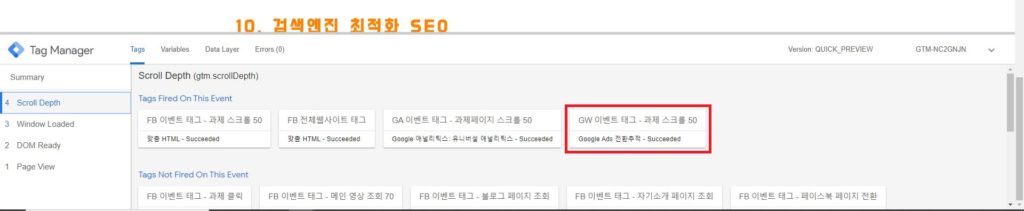
6. GTM 태그 발행 확인. 미리보기 모드 종료
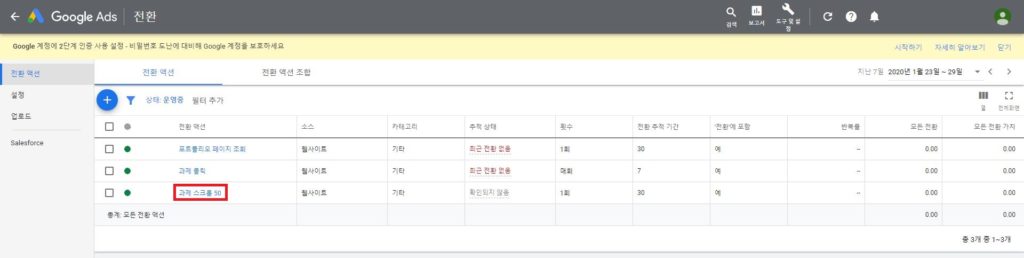
7. GW 내에서도 측정이 시작되었습니다.
맞춤타겟 생성
다음으로는 맞춤타겟을 생성하는 방법을 알아보겠습니다.
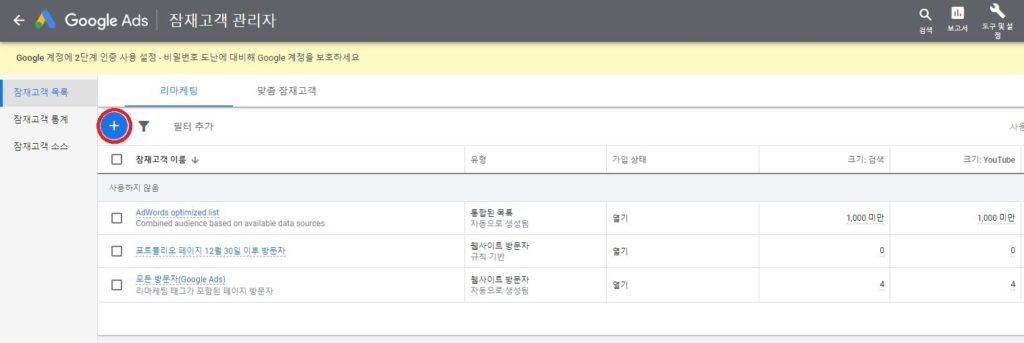
1. 공유 라이브러리 – 잠재고객 관리자 : ‘+’버튼을 눌러주세요.
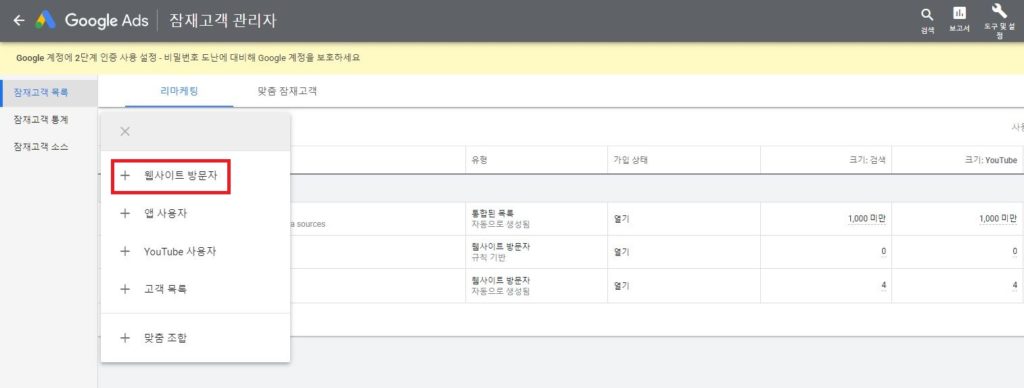
2. 웹사이트 방문자, 앱 사용자, YouTube 사용자, 고객 목록 과 맞춤 조합이 있습니다.
웹사이트 방문자는 GW의 기록된 웹사이트 방문자로 잠재고객 목록을 만들 수 있습니다.
앱 사용자는 ‘연결된 계정’에서 Firebase 등 앱에 연결된 경우 만들 수 있습니다.
YouTube 사용자란 유튜브 계정에 연결된 경우 사용할 수 있습니다.
고객 목록이란 웹사이트에 회원가입된 이용자를 말합니다.
맞춤 조합이란 GW가 머신러닝 된 후 활성화 시킬수 있습니다.
여기서 웹사이트 방문자로 진행하겠습니다.
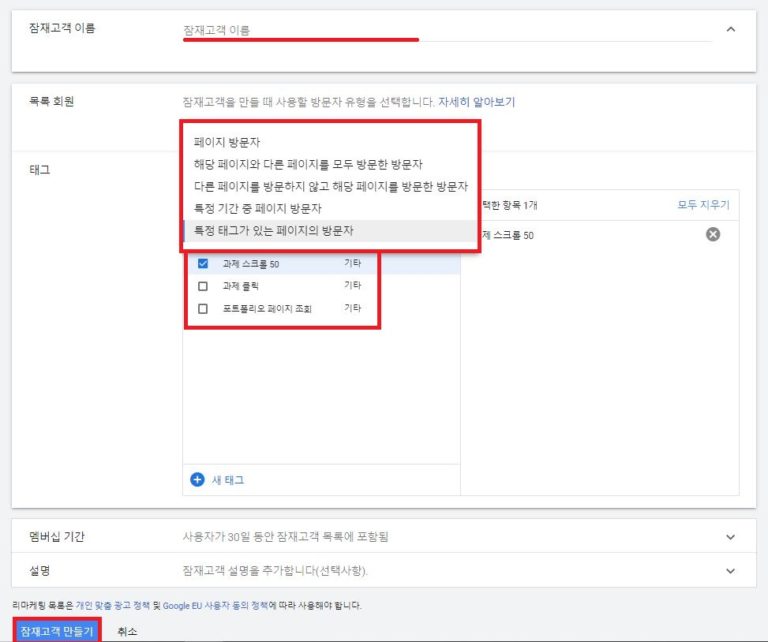
3. 잠재고객 이름을 입력해주세요. 저는 ‘과제 50% 조회’로 설정하겠습니다.
목록에서 5개의 선택지가 있고 ‘특정 태그가 있는 페이지의 방문자’를 선택하겠습니다.
생성했던 이벤트 태그 중 ‘과제 스크롤 50’을 선택하겠습니다.
‘잠재고객 만들기’ 클릭
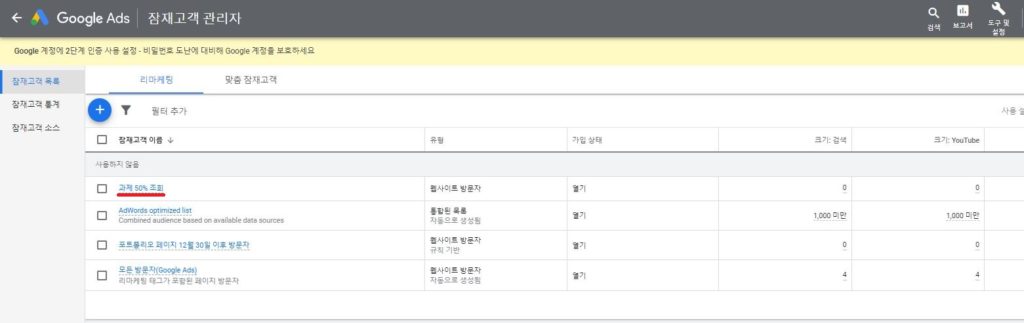
4. 잠재고객 목록에서 해당 ‘맞춤타겟’이 생성된 것을 확인할 수 있습니다.
구글 판매자 센터 가입
마지막으로 할일은 구글 판매자 센터에 가입하는 일입니다. 구글 판매자 센터에 제품 데이터 피드를 추가하여야 ‘쇼핑 광고’를 사용하실 수 있습니다.
(이 과정은 사업자 등록증과 개발지식을 필요로 합니다. 절차에 대한 소개만 해드리도록 하겠습니다.)
https://merchants.google.com << 해당 주소로 들어가주세요.
- GMC에 들어가면 메인화면 ‘시작하기’ 클릭
- 판매자 센터 계정 설정 하단 ‘시작하기’ 클릭
- 비즈니스 정보 입력
- 국가 및 기타 정보입력 후 ‘계속’ 클릭
- 두 가지 설정 모두 체크 후 하단 ‘계정만들기’ 클릭
- 상단 스패너 메뉴 ‘도구 및 설정’ 클릭
- ‘비즈니스 정보’ 클릭
- ‘업체 정보’ 기입 (사업자 등록번호 기입)
- ‘웹사이트’ URL주소 삽입 후 인증 및 소유권 주장 (구글 서치 콘솔에 사이트맵을 제출)
- 상단 스패너 메뉴 ‘도구 및 설정’ 클릭
- ‘배송 및 반품’ – ‘+’ 클릭
- 서비스 이름 – 서비스 지역 선택
- 배송시간 : 주문 마감 시간, 상품 준비 시간, 운송 시간 기입
- 배송비 : 배송비 표 – 무료배송 가격 설정, 무료배송 가격 미안 배송비 기입 – 계속 – 저장
- 상단 스패너 메뉴 ‘도구 및 설정’ 클릭
- ‘쇼핑 광고 설정’ 클릭
- ‘Google Ads 계정’ – ‘계정 연결’ 클릭
- GW ID 확인 후 ‘연결’ 클릭
- GW – 도구 및 설정 – 연결된 계정 – GMC – 세부정보 보기 – 승인
- GMC 좌측 ‘제품’ – ‘ 피드’ – ‘+’버튼 클릭
- 언어 수정 후 ‘계속’ 클릭
- 피드 이름 설정 후 개발자를 통하여 Content API 등록
이상으로 GW 광고를 생성하기 위한 모든 준비는 마무리되었습니다. 다음 시간에는 광고를 생성해보겠습니다.